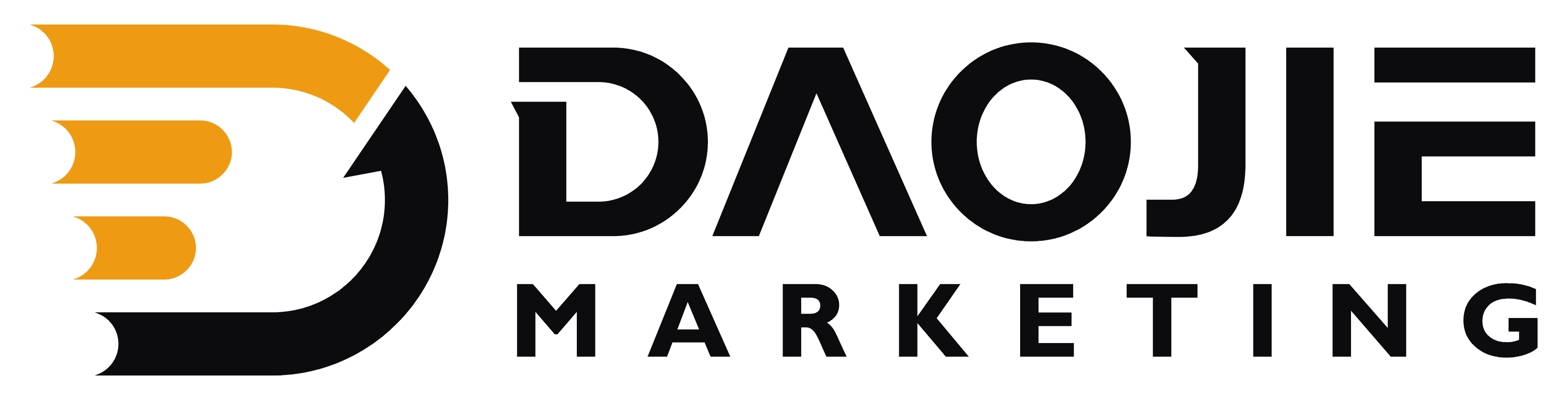SHOPIFY店铺安装FB像素指南
目标:将 Facebook 像素添加到您的 Shopify 商店。
理想结果:Facebook 像素安装正确
为什么这很重要:如果您想使用 Facebook 广告,Facebook Pixel 是必不可少的。 使用此像素,您可以创建再营销受众并为您的广告系列设置转化并更好地优化您的广告。
在哪里完成:在您的 Shopify 商店管理面板和 Facebook 广告管理器中。
点击下载STEP BY STEP 图解操作指南
SHOPIFY 店铺安装Facebook像素操作指南
一:开始安装前准备:
二:开始安装-主要步骤
Step 1
登陆Facebook然后,选择事件管理工具
如果还没有创建Facebook像素点击创建新像素,如有请跳到第七步( step 7)
第一次添加像素:点击“Connect Data Sources” 链接新的数据源
选择网站 “Web” from the list, 点击 “Connect”
选择 “Facebook Pixel” from the list, 然后点击链接“Connect”
给像素一个名字,然后填入网址
选择用合作伙伴集成 “Use a partner”
找到 “Shopify”:
点击关联账号或者看指南操作
Step 2
在新的页面, 打开shopify管理界面, → 点击 (+) next to “Sales Channels”:
往下拉,找到Facebook,然后点 (+)
然后你讲看到所有链接到facebook的账户,点击 “Update sales channel”
你会看到一些选项,往下拉,找到 “Create free and paid ads on Facebook” 点击 “Start setup”
然后你需要链接账号,connect to your Facebook account
登陆到你的 Facebook账号,注意要是创建像素的同一个账户,再进入到 Business Manager account 商务管理平台,点击链接“Connect”
然看view and accept term, 点击DONE
选择facebook page 然后点击链接 “Connect”
打开安装按钮,然后,你需要选择哪些输入分析给Facebook.
Step 3
回到Facebook. 勾选d “I’ve completed the setup on Shopify” 点击 “Next”
输入店铺URL, 点击 “Send Test Traffic”:
红色的标签 “No activity yet” 会变成绿色 “Active” status
Note: 一般需要几分钟时间等待
然后点击“Next”,你将会看到已完成 “Finish”
太好了!FB像素已安装在了你的网站上。
检测FB像素
打开Google Chrome浏览器
点击Facebook Pixel Helper Chrome extension.